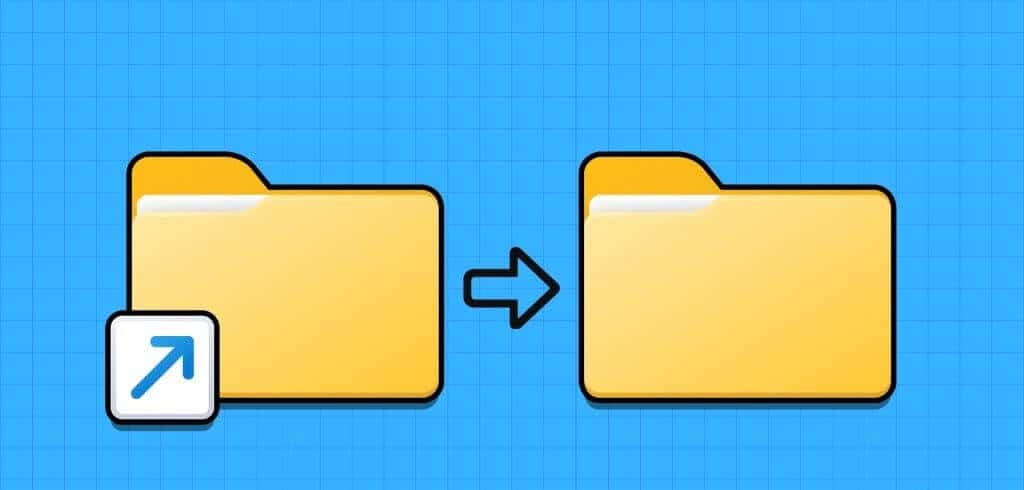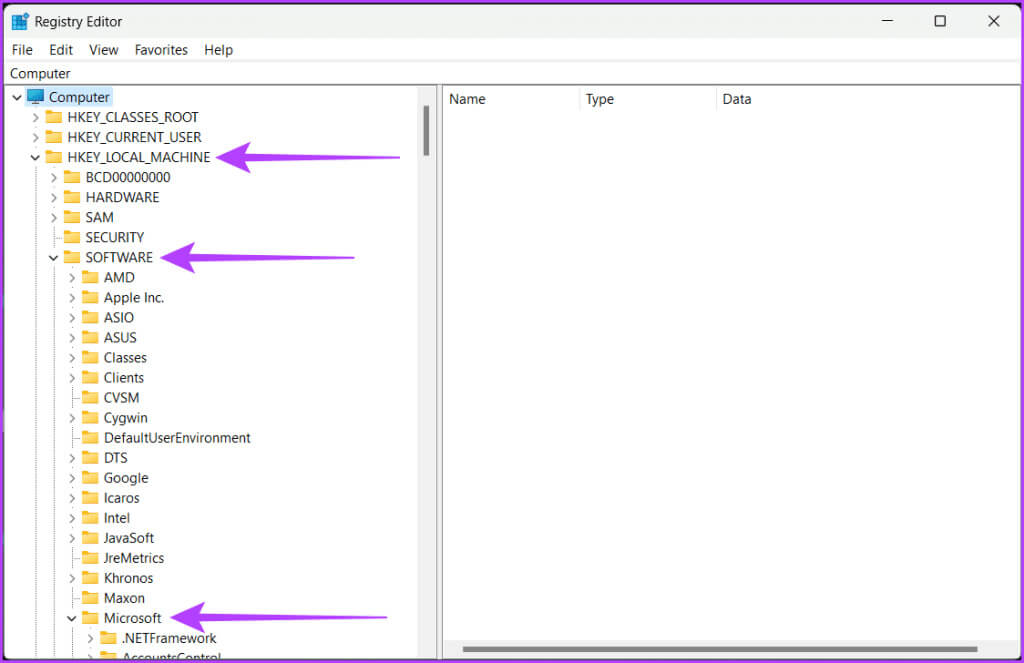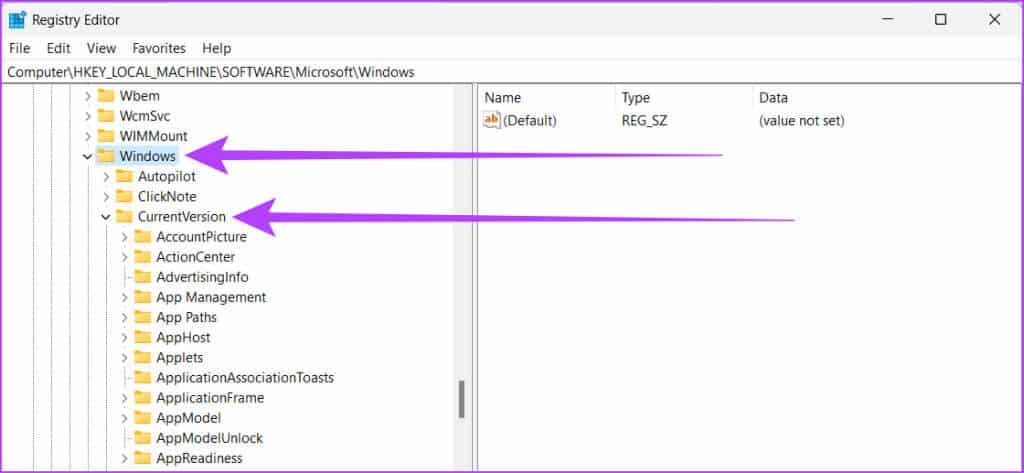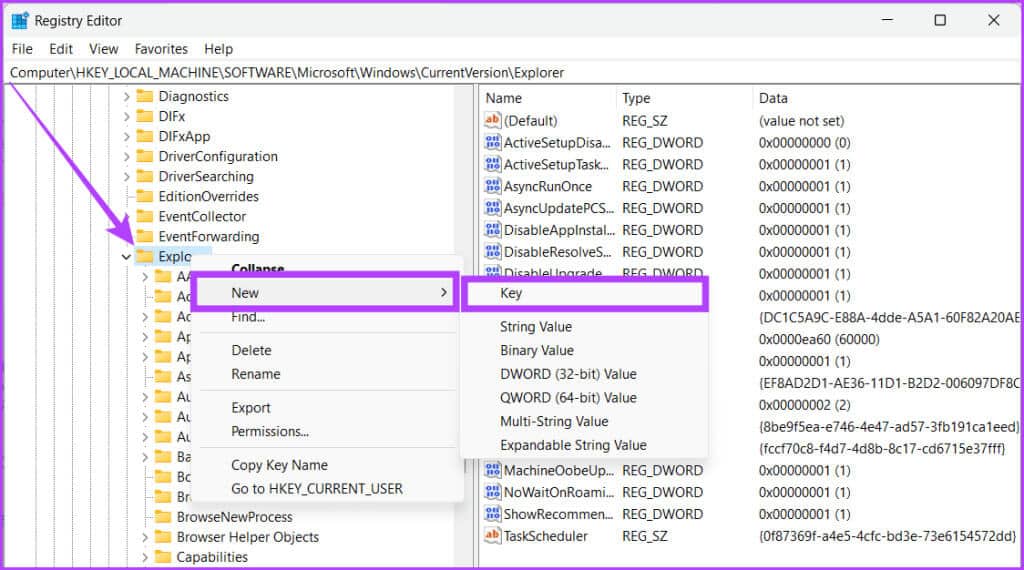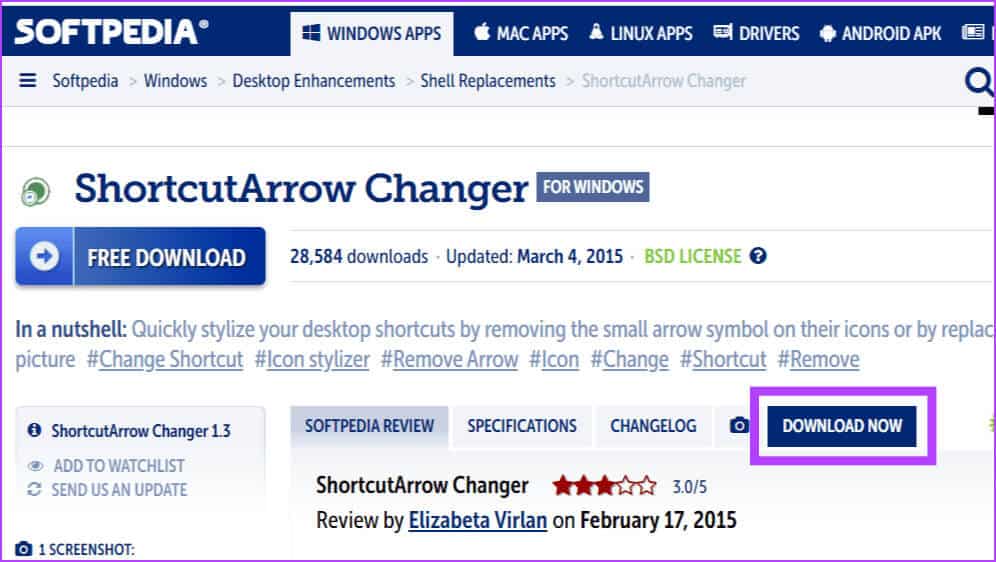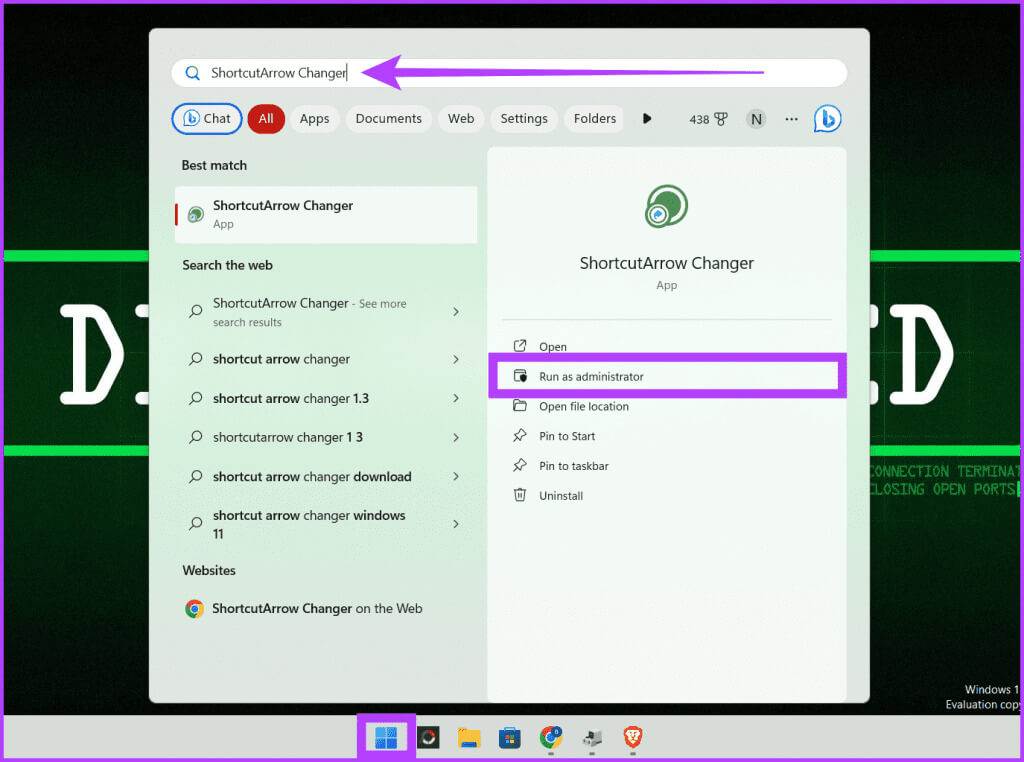Windows 10/11'de kısayol okları nasıl kaldırılır
Windows masaüstü kısayol simgelerini süsleyen küçük okları fark etmiş olabilirsiniz. Seçilen dosya veya klasörün söz konusu uygulama veya dosyanın kısayolu olduğunu belirtir. Ancak çoğumuz için bu oklar işe yaramaz ve daha da önemlisi sinir bozucudur. Bu kılavuzda, Windows'taki kısayol oklarını kaldırmanın yollarını size göstereceğiz.
Windows'un doğrudan devre dışı bırakmaya yönelik yerleşik bir seçeneğe sahip olmadığını görmek sizi hayal kırıklığına uğratabilir. Ancak endişelenmeyin, bu okları masaüstü kısayol simgelerinden kaldırmanıza ve düzenli, profesyonel bir masaüstüne sahip olmanıza yardımcı olacak üç yolumuz var.
Yöntem XNUMX: Kayıt defterini el ile düzenleyerek kısayol oklarını kaldırın
Windows kayıt defteri, bilgisayarınızın yapılandırma ayarlarını saklayan bir veritabanıdır. Bilgisayarınızın görünüşünü ve çalışma şeklini değiştirmek için kayıt defterini düzenleyebilirsiniz. Buna Windows'taki simgelerdeki kısayol okunun kaldırılması da dahildir.
Windows kayıt defterini düzenlemek çok risklidir, sanki bir hata yaparsanız bilgisayarınıza zarar verebilir veya başlatmayı imkansız hale getirebilir. Emin olun Kayıt defterinizin yedek bir kopyasını oluşturun Düzenlemeden önce. İşiniz bittiğinde, Windows bilgisayarınızdaki kısayol simgesini gizlemek için aşağıdaki adımları izleyin.
Adım 1: tuşuna basarak çalıştırma kutusunu açın Windows + R Klavyede. Yazmak regedit Ve basın Girmek.
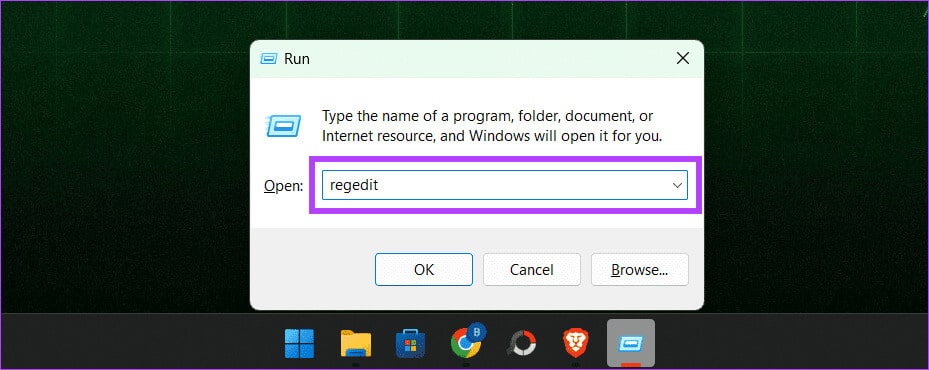
Adım 4: Ara kâşif Ve bunu belirtin. Üzerine sağ tıklayın ve seçin yeni, Sonra seçin anahtar.
Aşama 6: Kayıt defteri anahtarını seçin Kabuk Simgeleri yeni. Seçmek için sol bölmenin içindeki boşluğa sağ tıklayın Yeni > Dize değeri.
Adım 7: Yeni dizeyi şununla adlandırın: 29 Bir pencere görüntülemek için 29 serisine çift tıklayın Dizesini düzenleyin.
Adım 8: Değer verisi'nin yanına aşağıdakini yazın ve tuşuna basın Girin.
% windir% \ System32 \ shell32.dll, -50
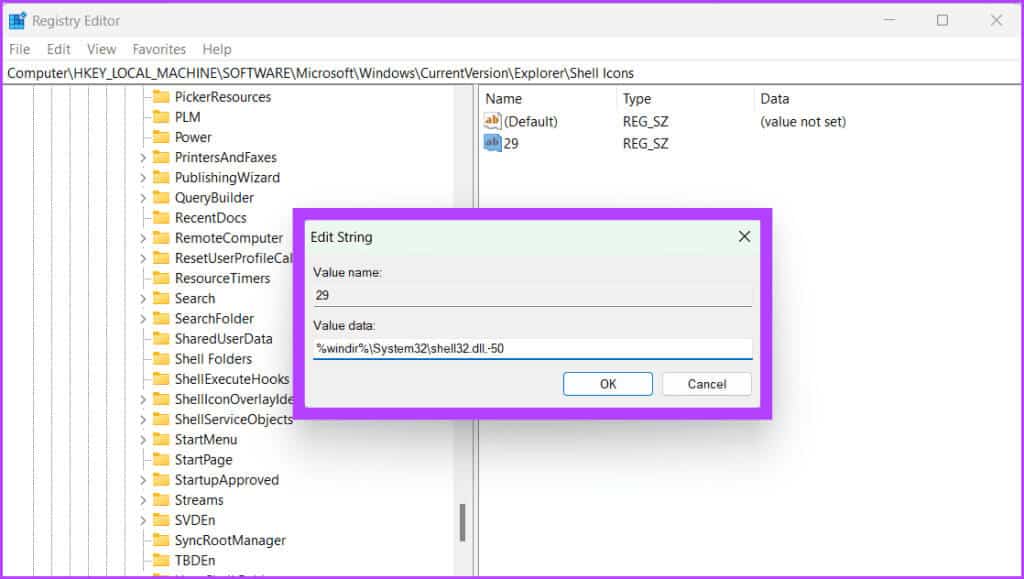
Adım 10: hazırlanmış تشغيل Bilgisayarınız değişiklikleri kaydedin.
Tebrikler! Windows bilgisayarınızdaki kısayol oklarından başarıyla kurtuldunuz.
Yöntem XNUMX: Üçüncü taraf yazılımı kullanarak masaüstü simgelerinden okları kaldırın
Teknoloji konusunda bilgili bir kişi değilseniz ve birden fazla tıklamayla uğraşmak veya kayıt defteri dosyalarını kendiniz düzenleme riskini almak istemiyorsanız, zamandan ve emekten tasarruf etmek için üçüncü taraf araçlarını kullanabilirsiniz. Bu araçlar, küçük kısayol oklarını kaldırmanızı ve masaüstünüzü özelleştirmenizi kolaylaştırır.
Göstermek için Kısayol Ok Değiştirici'yi kullanacağız, ancak adımlar diğer araçlara benzer veya benzerdir. Bunu nasıl yapacağınız aşağıda açıklanmıştır:
Adım 1: İndirin ve kurun Kısayol Ok Değiştirici Aşağıdaki bağlantıyı kullanarak.
Adım 2: İşiniz bittiğinde Windows + S tuşlarına basın klavye.
Alternatif olarak Windows simgesine de tıklayabilirsiniz.
Aşama 3: tip Kısayol Ok Değiştiricive sağ bölmede öğesine tıklayın. Yönetici olarak çalıştır.
Adım 4: Açılan pencerede, tıklayın نعم Programın bilgisayarınızı değiştirmesine izin vermek için.
Adım 5: simge seç Oku kaldır Kısayol ve tıklama uygulama.
bu kadar. Alternatif olarak şunu da kullanabilirsiniz: Winaero TweakerWindows simgelerindeki kısayol oklarını kaldırmak için başka bir popüler araç olan .
Yöntem XNUMX: Kısayol oklarından kurtulmak için kayıt defteri hack'ini kullanın
Yukarıdaki yöntemleri ilginç bulmuyorsanız endişelenmeyin! Kayıt defteri hack'i kullanarak bunu yapmanın hızlı ve kolay bir yolu daha var. Sizin için tüm zor işi biz yaptık, böylece kayıt defterini kendiniz düzenlemenize gerek kalmaz. Tek yapmanız gereken aşağıdaki adımları takip etmek.
Adım 1: Herhangi birini aç internet tarayıcısı Ve aşağıdaki kayıt defteri dosyasını indirin.
Adım 2: çıkarma Kayıt dosyası İndirildi.
Aşama 3: Çift tıklayın “remove_shortcut_arrow_icon” Uygulamak için.
Adım 4: tık تشغيل Ve takip et Yardım Ekranda görünür.
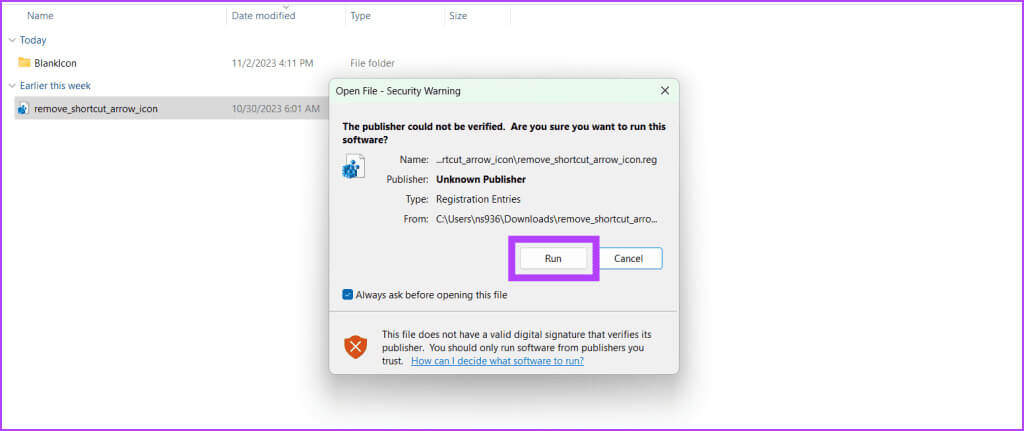
Bu kadar! Kısayol okları artık kaybolacak ve temiz bir Windows masaüstüne sahip olacaksınız.
yaygın sorular:
S1. Kısayol oklarını kaldırmak kısayollarımın işlevselliğini etkiler mi?
Cevap: Hayır, Windows masaüstü ekranından kısayol oklarının kaldırılması kısayolların işlevselliğini etkilemeyecektir.
Q2. Kısayol ok simgesini başka bir şeye değiştirmek mümkün müdür?
Cevap: Evet, kısayol ok simgesini başka bir simgeyle değiştirmek mümkündür. Ancak bu kolay bir iş değildir ve birçok sistem ayarını değiştirmeniz gerekir.
S3. Belirli kısayollara ilişkin kısayol oklarını kaldırıp başkalarına bırakabilir miyim?
Cevap: Hayır, belirli kısayollara ait kısayol oklarını kaldırıp diğerlerine bırakamazsınız. Bu ya hep ya hiç anlaşması.
S4. Kısayol oklarını kaldırmak için yönetici ayrıcalıklarına ihtiyacım var mı?
Cevap: Evet, okları masaüstü simgelerinden kaldırmak için yönetici ayrıcalıklarına ihtiyacınız olacak.
Masaüstünüzü düzenleyin
Windows'taki kısayol okları masaüstünüzü karmaşık hale getirerek görsel açıdan daha az çekici hale getirebilir. Beğenmediyseniz yukarıdaki yöntemleri kullanarak Windows'taki kısayol oklarını kaldırabilir ve masaüstü simgelerinize daha fazla alan kazandırabilirsiniz.